محتوا:
گزینه 1: حذف مجموعهها با کارتها
در درخواست حذف یاندکس.مجموعهها، کاربران یکی از سه عمل را در نظر میگیرند: حذف کارتها یا مجموعهها بهطور کامل یا حذف اشاره به این عملکرد از مرورگر، یا حذف افزونه. در بخش اول، ما به حذف خود مجموعهها خواهیم پرداخت.
مرورگر برای کامپیوتر
البته، میتوان مجموعههای ایجاد شده را از طریق هر مرورگر وبی که دسترسی به حساب یاندکس دارد، باز کرد.
- کاربران مرورگر یاندکس میتوانند به سرعت به مجموعهها بروند، با کلیک بر روی دکمه ویژهای در نوار ابزار که در سمت راست نوار آدرس قرار دارد.
- اگر این دکمه را حذف کردهاید، منوی "منو" را باز کنید و از طریق آن به "مجموعهها" بروید.
- برای هر مرورگر دیگری، کاربران معمولاً از افزونه یاندکس.مجموعهها استفاده میکنند، که از طریق آن میتوانید به صفحه وب بروید. اما اگر این روش در حال حاضر مناسب نیست، میتوانید به سرویس یاندکس دسترسی پیدا کنید، با باز کردن هر سرویس یاندکس، مانند موتور جستجو یا تصاویر. دکمه به شکل تصویر زیر است و همیشه در قسمت بالای سمت راست صفحه قرار دارد. یک روش دیگر — استفاده از آدرس مستقیم.
- در نسخه بهروزرسانی شده مجموعهها، پس از ورود، بلافاصله پوشههای حاوی فایلها نمایش داده خواهند شد. برای حذف یک مجموعه بهطور کامل، ماوس را بر روی کاشی پوشه قرار دهید و بر روی دکمهای که با سه نقطه ظاهر میشود کلیک کنید. از منو گزینه "حذف مجموعه" را انتخاب کنید.
- فقط کافی است اقدام را تأیید کنید.
- برای حذف برخی کارتهای خاص، میتوان به روشهای مختلف عمل کرد.اگر تعداد آنها زیاد نیست، کافی است کارت را برای حذف باز کنید، بر روی دکمه با سه نقطه در سمت راست کلیک کنید و گزینه مربوطه را انتخاب کنید.
- این عملیات هر بار نیاز به تأیید دارد.
- خلاص شدن از چندین کارت به طور همزمان آسانتر است، با انتخاب آنها. برای این کار بالای آنها دکمهای با مداد را پیدا کنید و بر روی آن کلیک کنید.
- اکنون در بالای سمت چپ هر کارت یک دایره ظاهر میشود — بر روی آن کلیک کنید تا کارت را علامتگذاری کنید. با این روش چند عدد را انتخاب کرده و در بالای پنجره از دکمه "حذف" استفاده کنید.
- به سؤال مربوط به این عمل پاسخ مثبت دهید.
- با استفاده از نوار کناری چپ از حالت ویرایش خارج شوید.
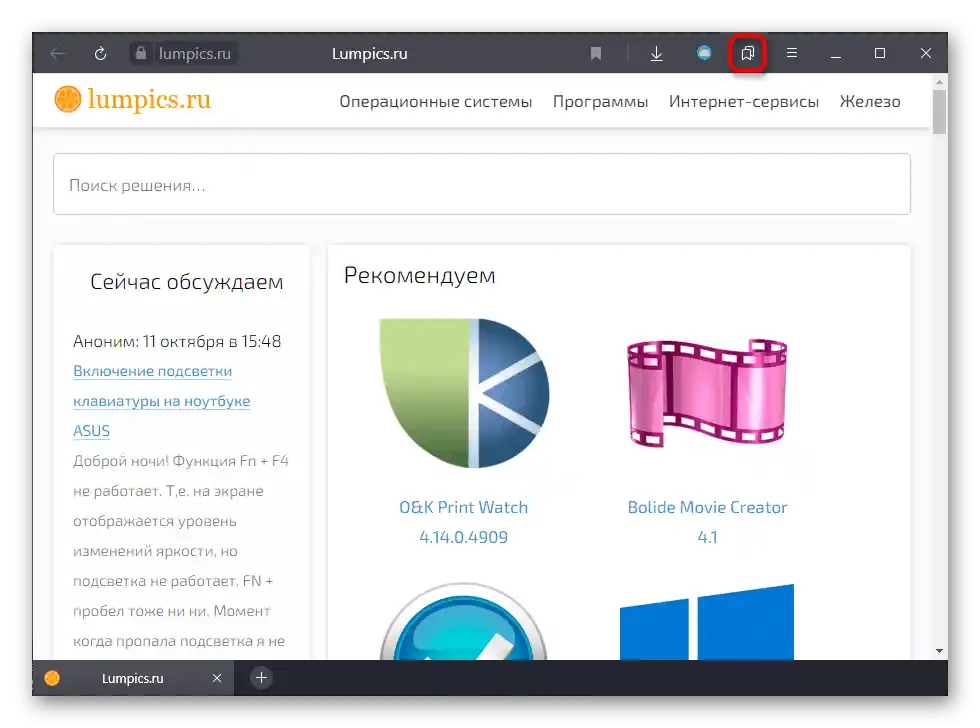
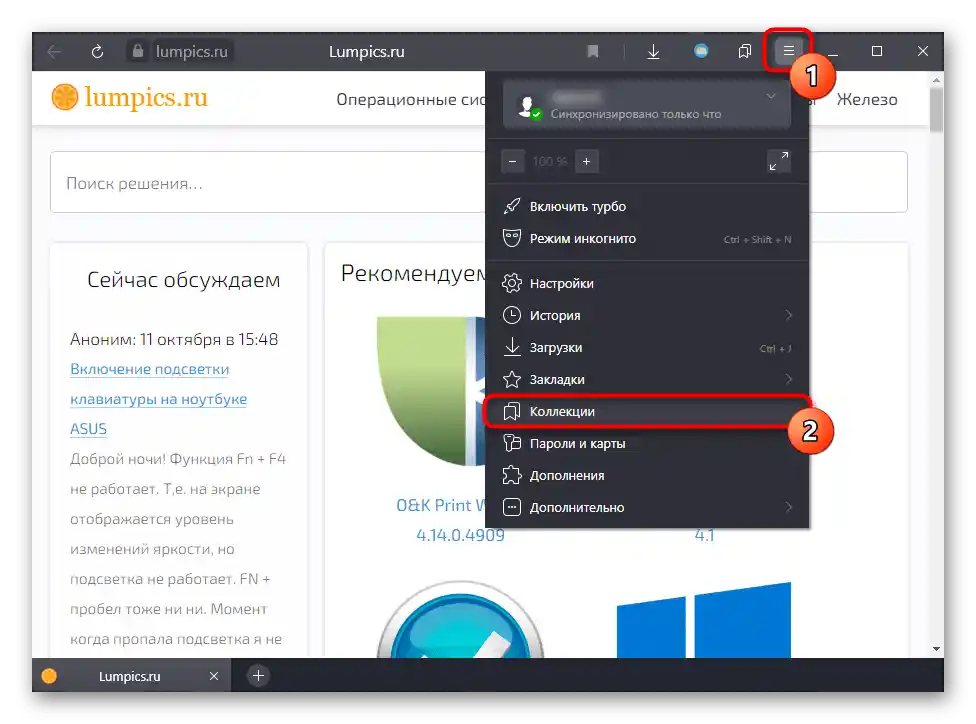
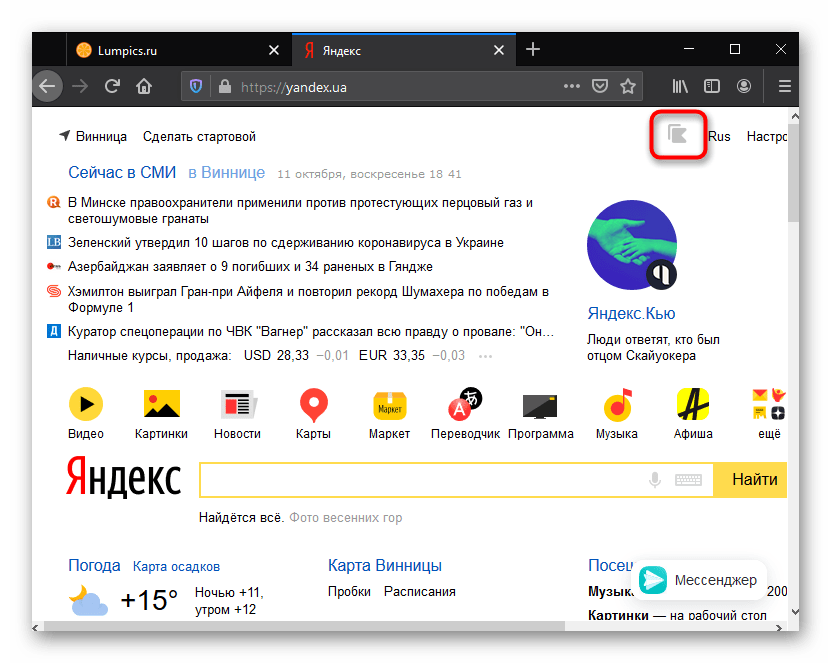
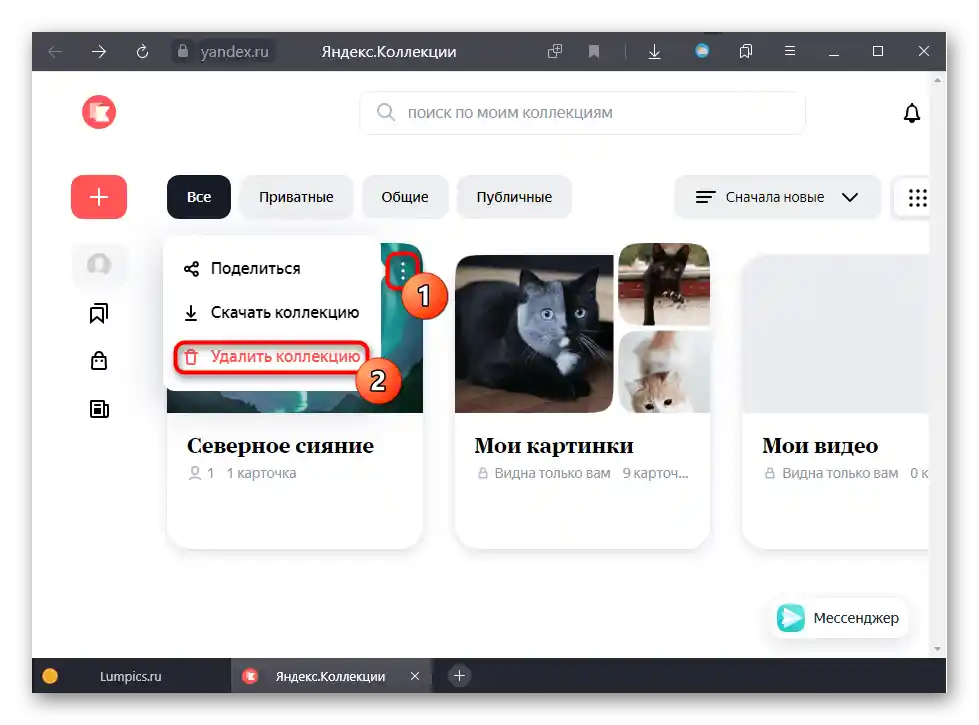
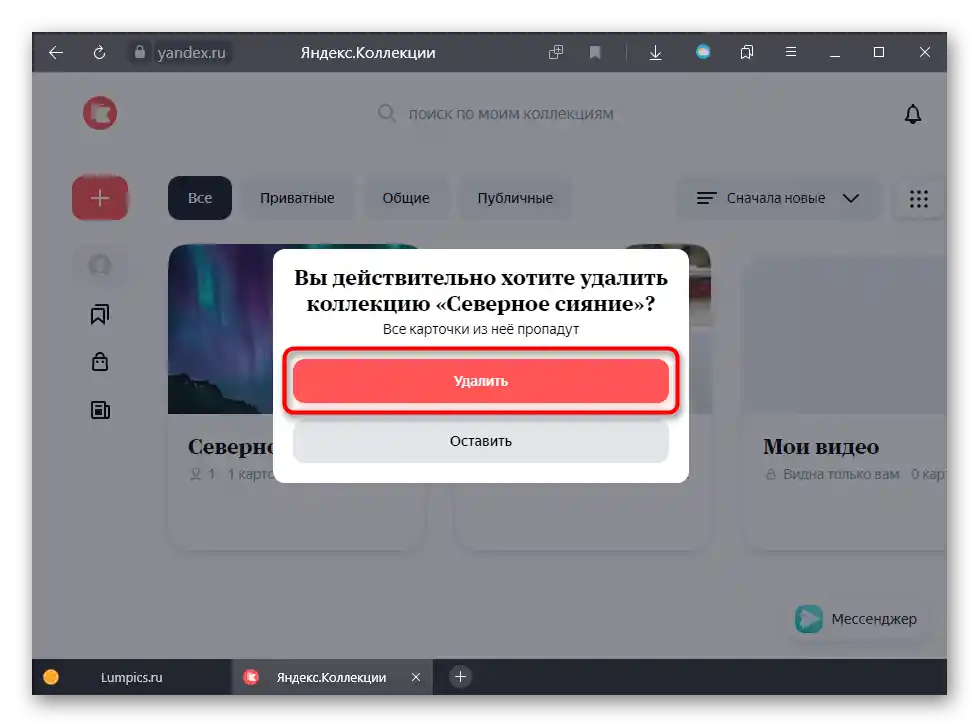
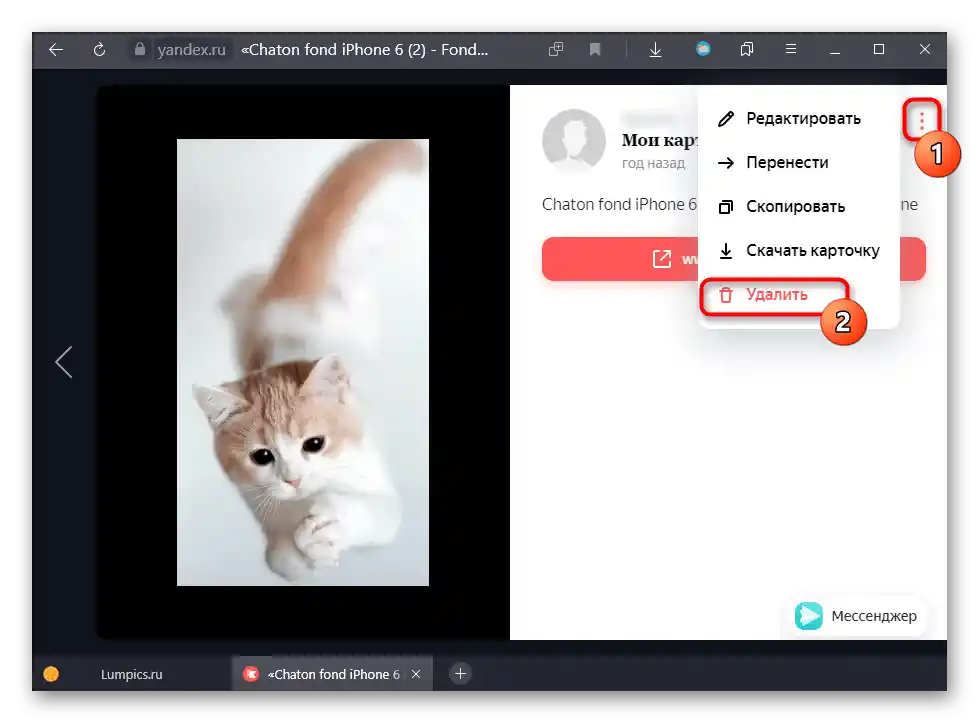
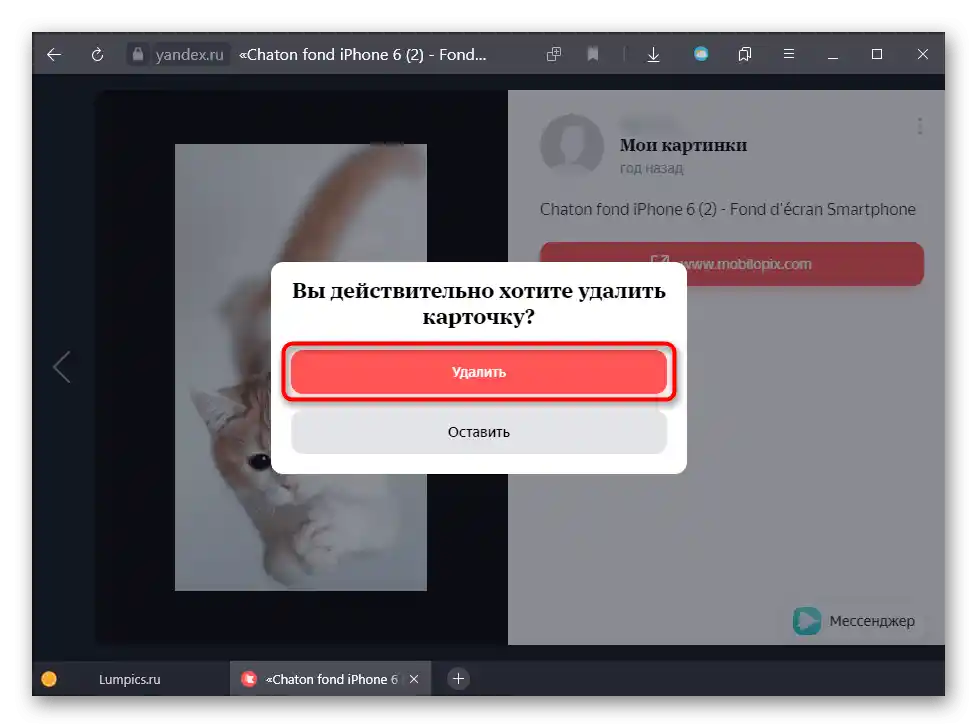
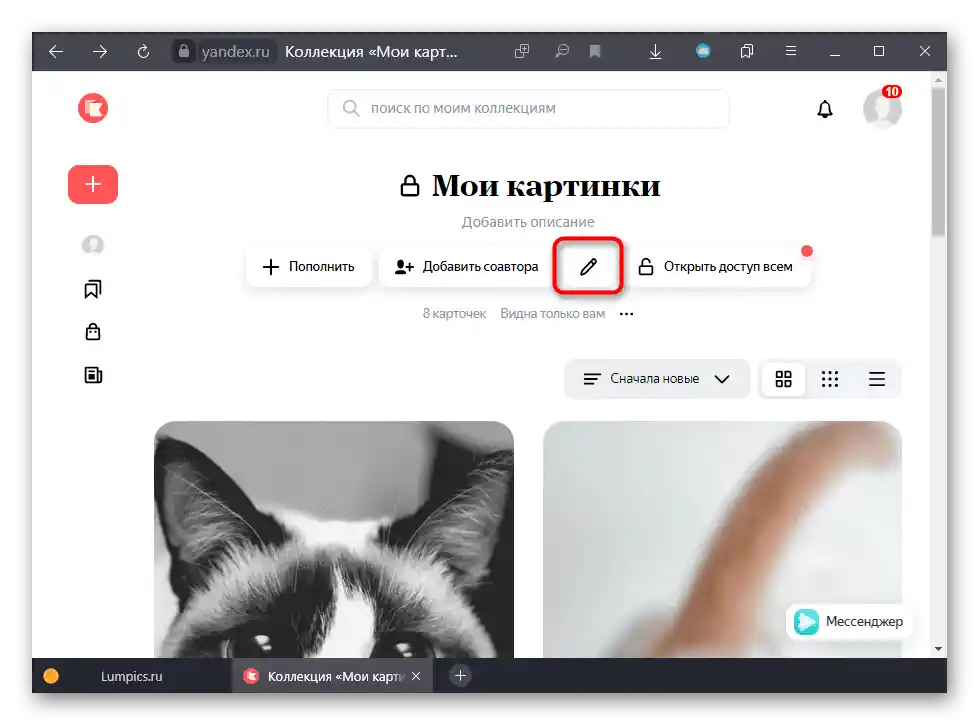
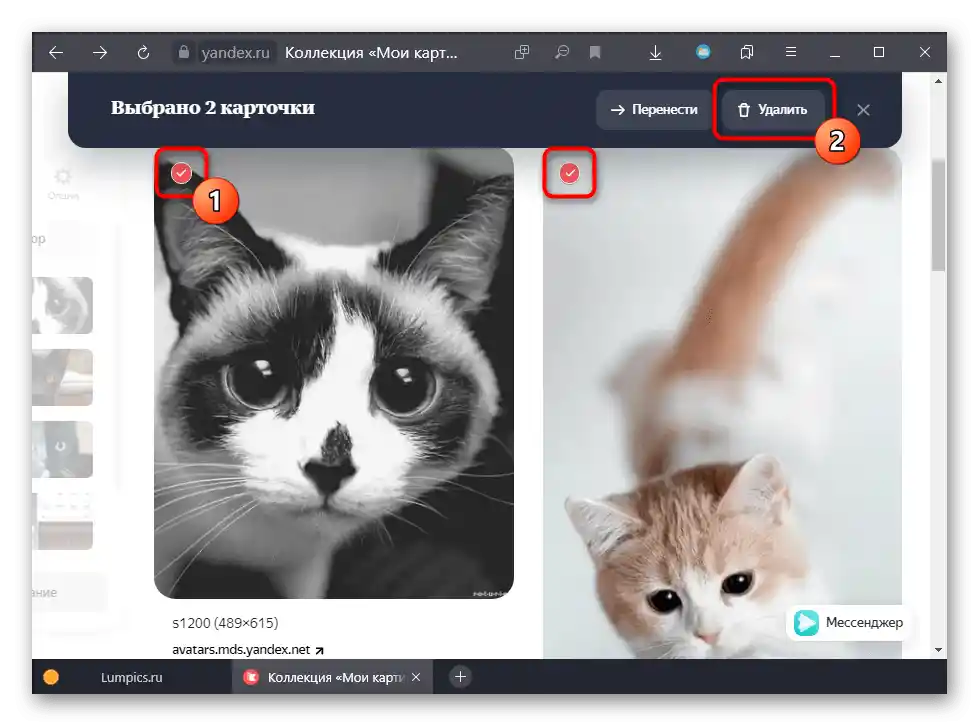
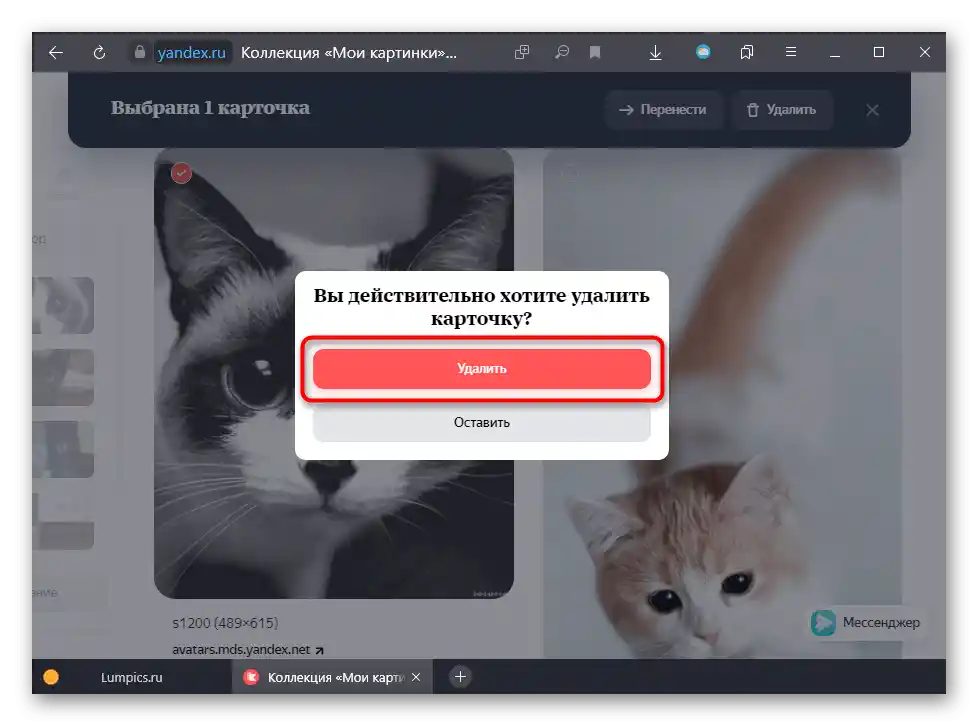
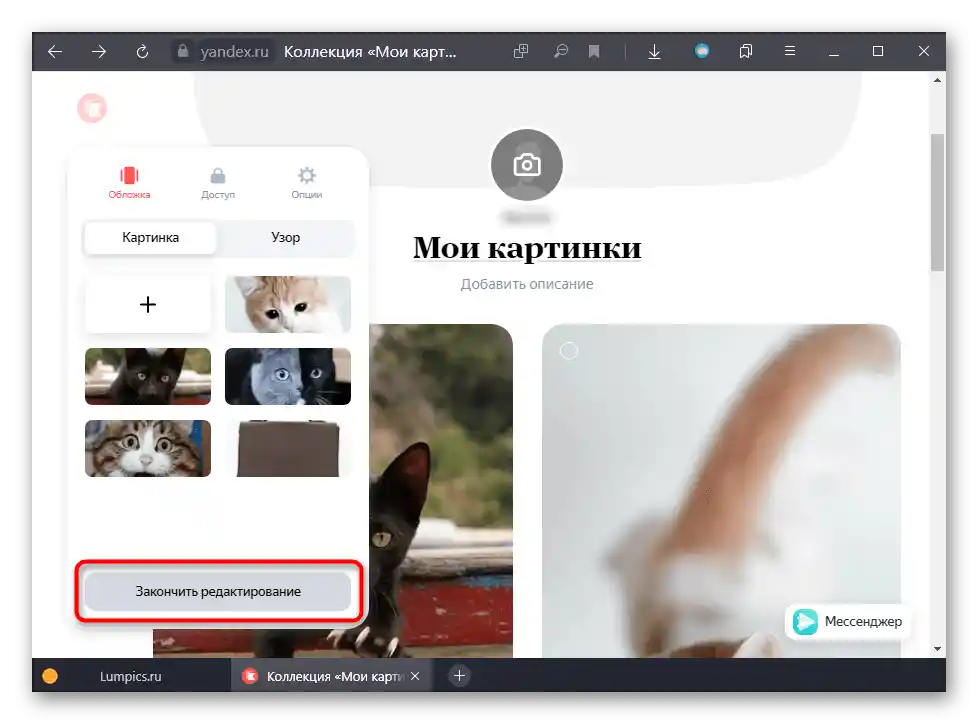
مرورگر موبایل
از طریق مرورگر موبایل میتوانید به مجموعهها به همان روشی که از کامپیوتر وارد میشوید، دسترسی پیدا کنید.
نسخه وب یاندکس.مجموعهها
اگر شما یاندکس.مرورگر ندارید، فقط جستجو یا یاندکس.تصاویر را باز کنید و از آنجا با استفاده از دکمه ویژه به سرویس مورد نظر بروید. یا از لینک مستقیم استفاده کنید.
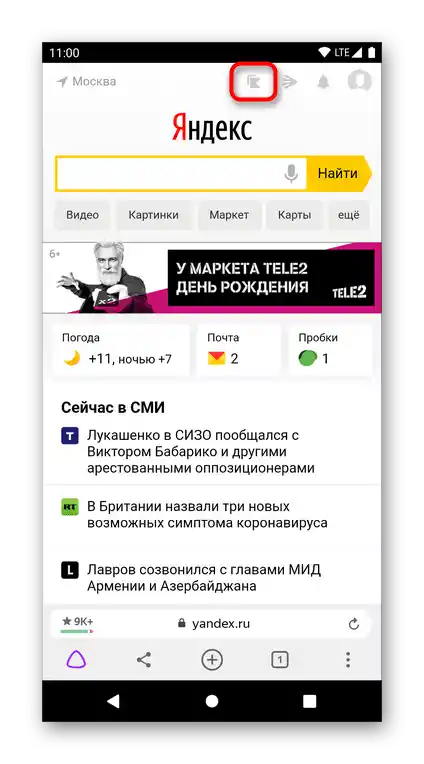
- در نزدیکی تمام پوشههای حاوی کارتها، منوی خدماتی با سه نقطه به نمایش در میآید. بر روی یکی از آنها کلیک کنید و از منوی بازشونده گزینه "حذف مجموعه" را انتخاب کنید.
- این عمل را تأیید کنید.
- اگر نیاز به حذف یک کارت دارید، بر روی آن ضربه بزنید، سپس بر روی سه نقطه در سمت راست فایل کلیک کرده و ذخیرهسازی را حذف کنید.
- برای حذف چندین ذخیرهسازی به طور همزمان، بر روی دکمه با مداد ضربه بزنید.
- تصاویر مورد نظر برای حذف را مشخص کنید.
- این عمل را تأیید کنید.
- همچنین میتوانید به صورت انتخابی آنها را حذف کنید، با کلیک بر روی دکمه خدماتی با سه نقطه در هر یک از کارتها.
- چند تصویر را انتخاب کرده و سپس آنها را حذف کنید.
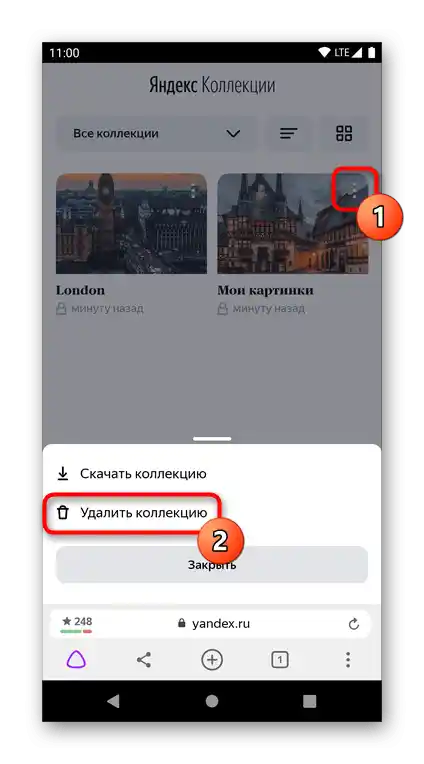
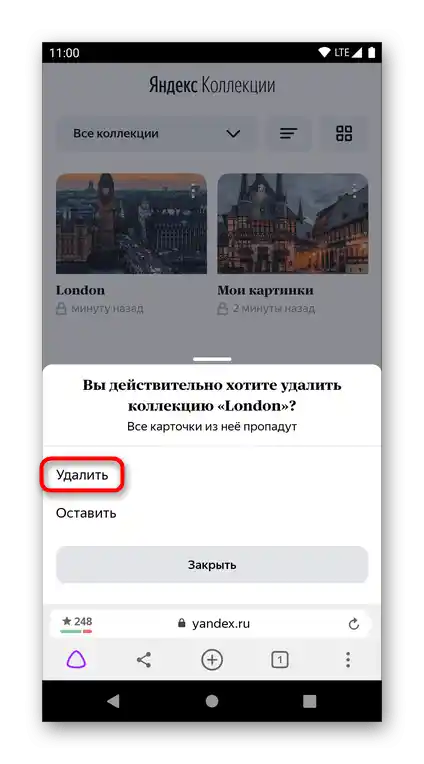
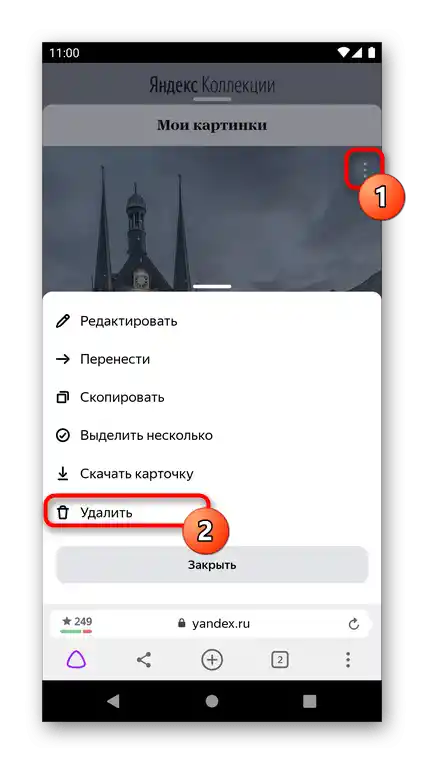
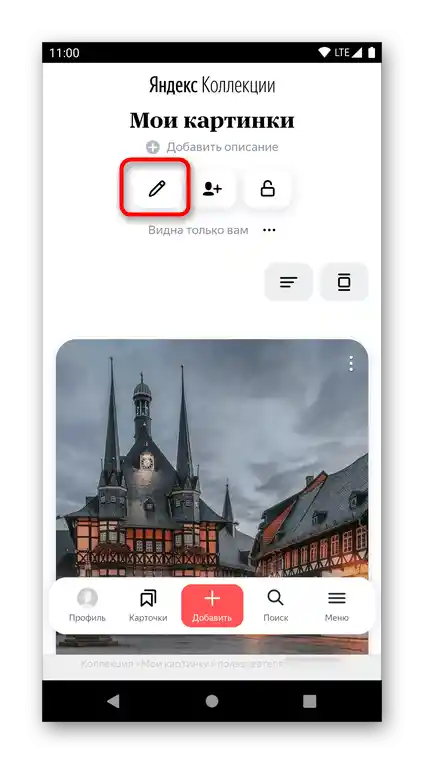
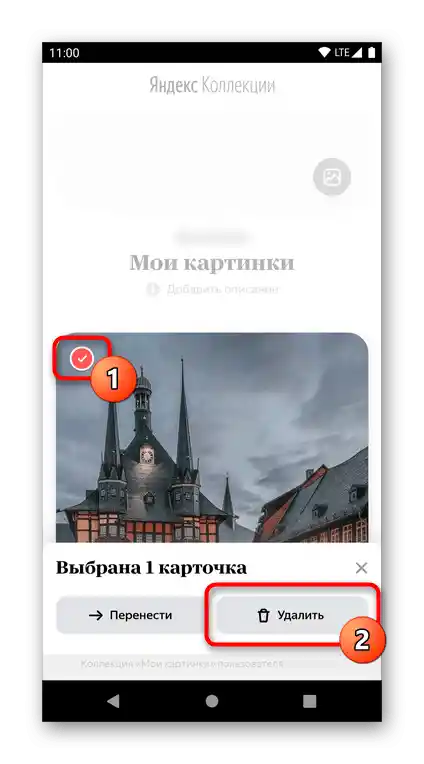
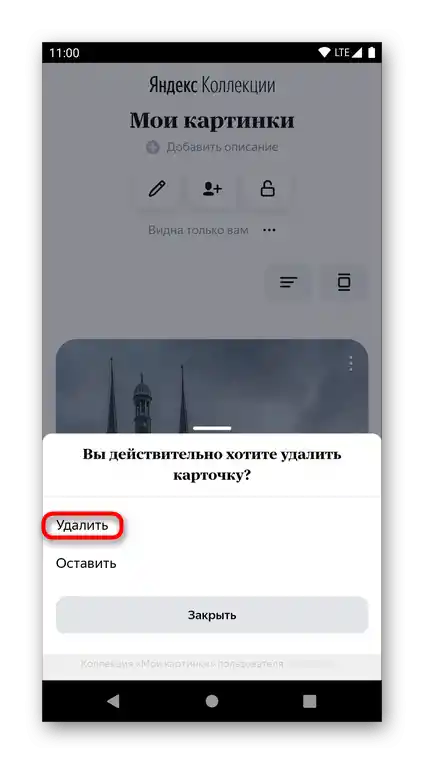
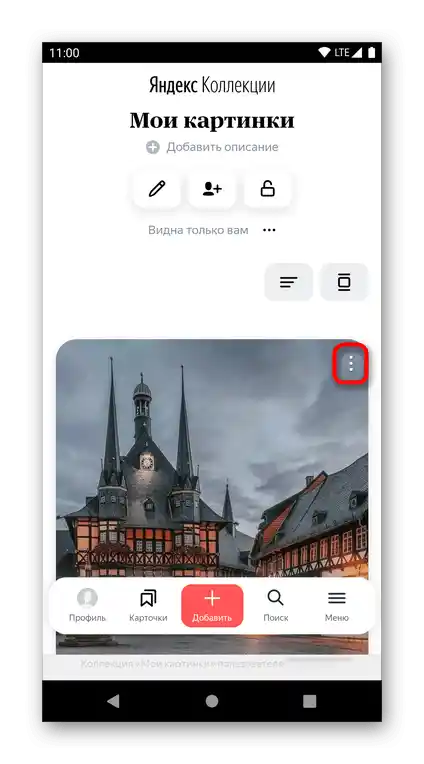
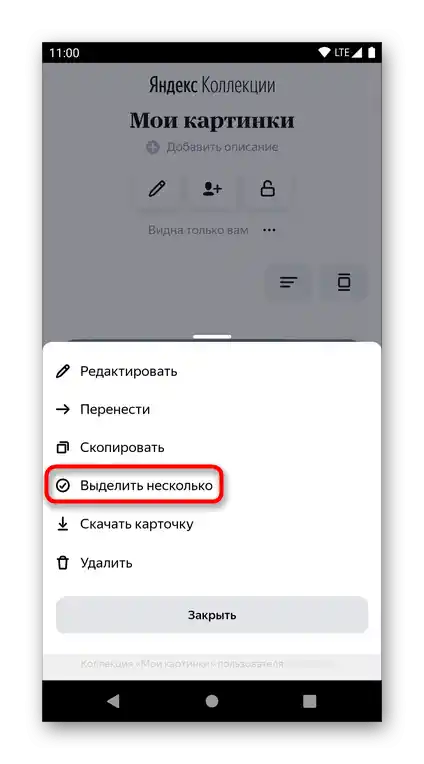
یاندکس.مرورگر موبایل
- کاربران مرورگر وب از این شرکت میتوانند یا سایت را باز کنند یا بر روی دکمه با زبانهها که در نوار پایینی یاندکس.مرورگر قرار دارد، ضربه بزنند.از آنجا آنها باید به بخش علامتگذاری شده با ستاره بروند و به تب "در مجموعهها" سوئیچ کنند.
- از اینجا میتوان آخرین مجموعههای ایجاد شده را با کلیک بر روی دکمهای که سه نقطه دارد، حذف کرد.
- برای این کار هر بار نیاز به تأیید عملیات است.
- اگر صفحه کامل را باز کنید، (دکمه "رفتن") دستورالعمل حذف دقیقاً همینطور خواهد بود.
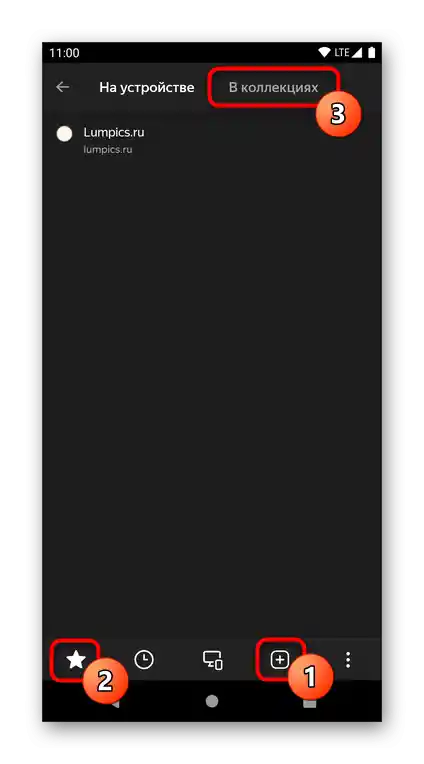
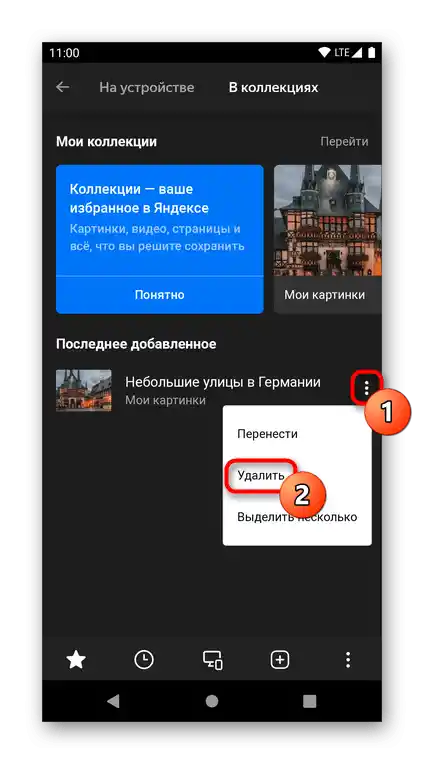
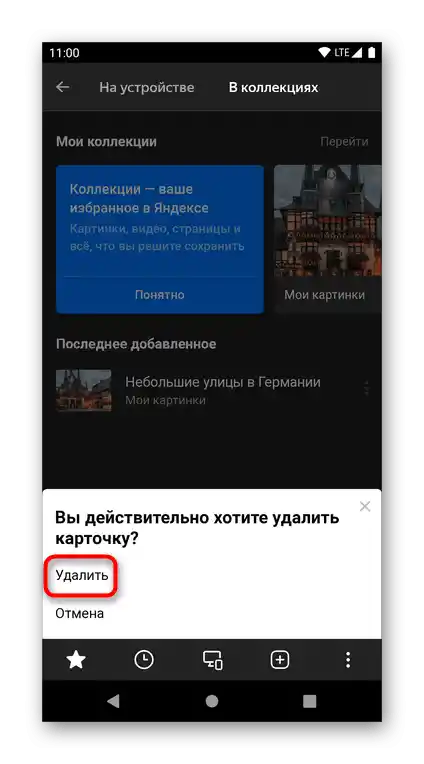
برنامه موبایل یاندکس
برنامه یاندکس در رابط کاربری خود هیچ تفاوتی با نسخه وب برای اسمارتفونها ندارد، بنابراین تمام اقدامات دقیقاً مشابه خواهند بود به جز ورود به مجموعهها.
- این سرویس در منو گنجانده شده است، دکمه آن در قسمت راست نوار پایینی قرار دارد.
- در اینجا "مجموعهها" را انتخاب کنید و تمام اقداماتی را که در دستورالعمل نسخه وب یاندکس.مجموعهها انجام میدهید، انجام دهید.
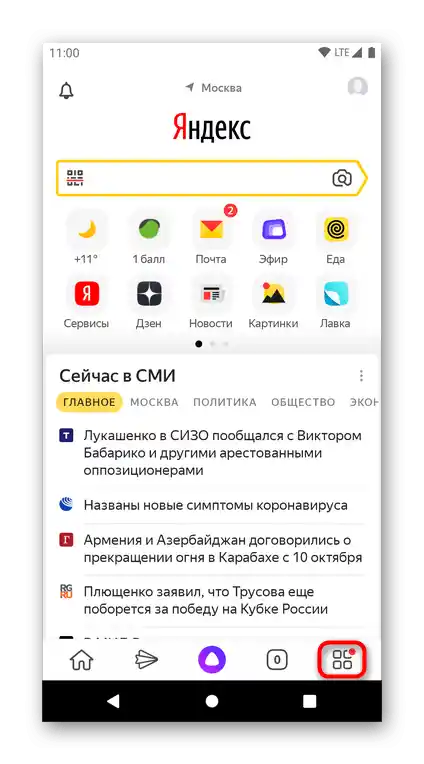
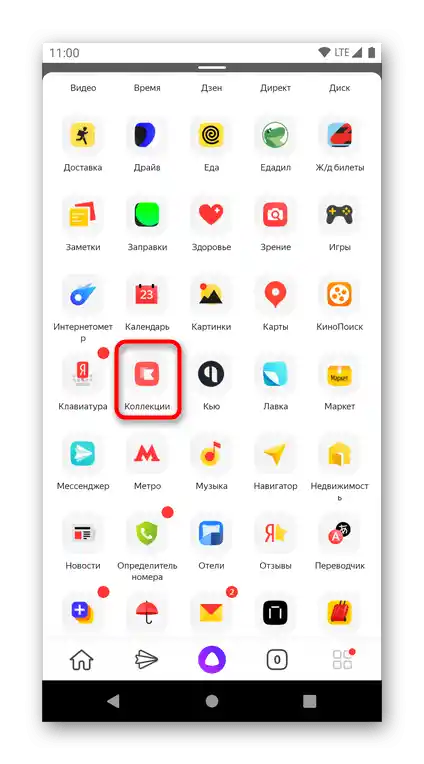
گزینه ۲: حذف دکمه مجموعهها
فقط دارندگان مرورگر یاندکس برای کامپیوتر میتوانند از ذکر این سرویس به عنوان یک کل خلاص شوند. در نسخه موبایل مرورگر و برنامه، نمیتوان از این ویژگی خلاص شد.
- برای حذف دکمه، میتوانید با کلیک راست بر روی آن در نوار ابزار به گزینه "تنظیمات یاندکس.مجموعهها" بروید.
- اگر دکمه وجود ندارد، اما آیکون ذخیره عکس/ویدیو بر روی خود فایلها نمایش داده میشود، از طریق "منو" به "تنظیمات" بروید و در آنجا بلوک "یاندکس.مجموعهها" را پیدا کنید. تنظیمات را به دلخواه خود تنظیم کنید. توجه داشته باشید که این گزینه، مورد مربوط به مجموعهها را از منوی زمینهای که با کلیک راست بر روی فایل، مثلاً تصویر، باز میشود، حذف نخواهد کرد.
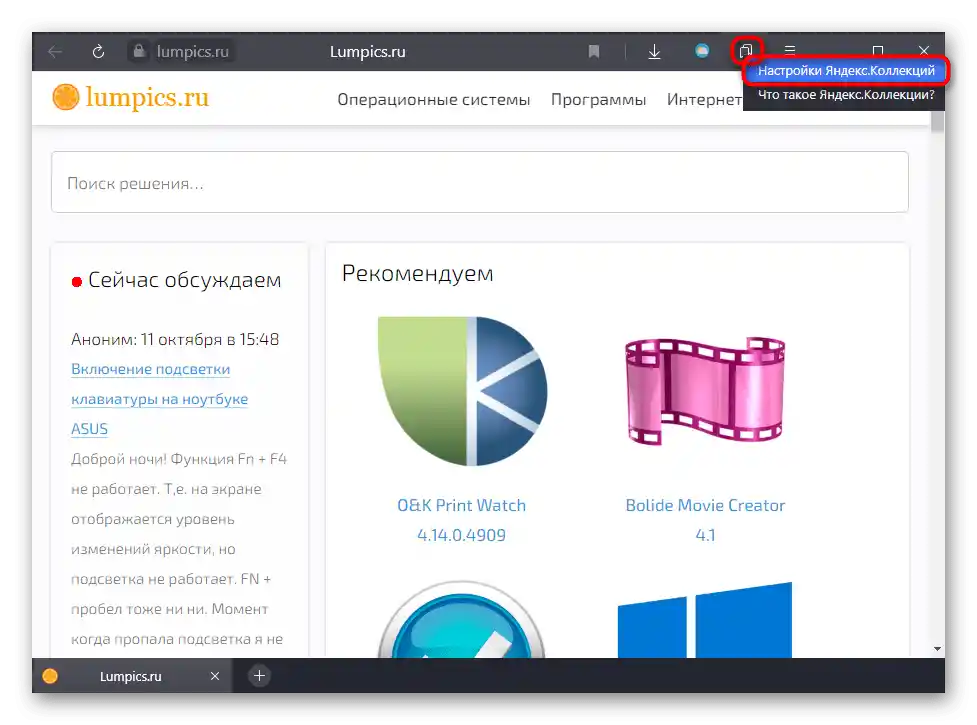
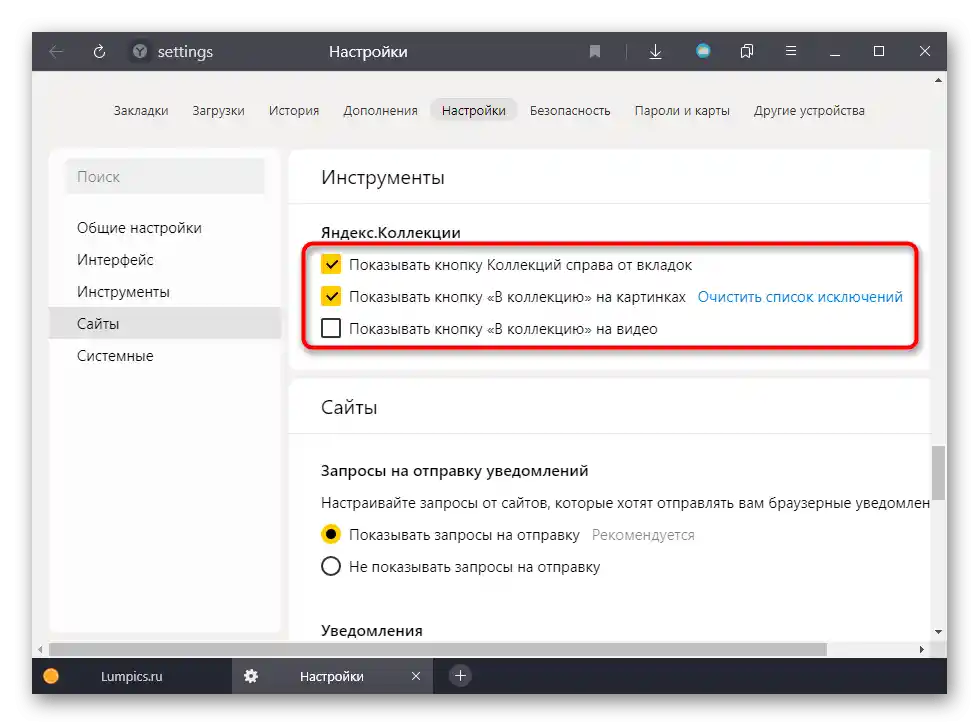
گزینه ۳: حذف افزونه یاندکس.مجموعهها
کسانی که قبلاً از افزونه برای ایجاد مجموعهها در یاندکس استفاده کردهاند، میتوانند به راحتی آن را از مرورگر وب خود حذف کنند. روند حذف هیچ تفاوتی با حذف هر افزونه دیگری که به مرورگر اضافه میکنید، ندارد.برای کسانی که هرگز با این عمل مواجه نشدهاند، مقالات موضوعی ما میتوانند کمک کنند — بر روی نام برنامهای که برای переход به صفحه راهنما استفاده میکنید کلیک کنید.
بیشتر: حذف افزونهها در Google Chrome / Opera
باید درک کرد که از مرورگر یاندکس نمیتوان مجموعهها را حذف کرد، زیرا در این صورت سرویس به صورت داخلی است.